最近の興味深い出来事の変化の時点で、MicrosoftはonedriveおよびMicrosoft Officeユーザー向けに、OfficeOnlineと呼ばれるGoogleChromeで閲覧する新しい拡張機能をリリースしました。 グーグルは、新しいMicrosoft Windows 10オペレーティングシステムをほとんど無視しており、Windowsの新しいインストールのためにそのアプリケーションの多くをまだ更新していないので、興味深いです。
一方、マイクロソフトは、立ち上げを決定しました Office Online、GoogleChrome拡張機能、MicrosoftOfficeドキュメントおよびonedriveドキュメントへのアクセスをより簡単かつシームレスにすることを目的としています。 これは、Microsoftの戦略における最近の変更ではありません。これは、過去にMicrosoftがリリースしたWindowsベース以外のアプリケーションが多数見られたためです。 マイクロソフトは、市場戦略にもいくつかの新しい変更をもたらしたようです。
Office Onlineは、Google ChromeでOnedriveを使用しているときに、Microsoft Officeファイルの表示、編集、作成の方法を改善することを目的としています。 OnedriveとOnedrivefor Businessの両方で動作し、Microsoftアカウントの資格情報を使用してサインインするだけで済みます。 Microsoftアカウントである限り、任意のMicrosoftアカウントを使用できます。 Office Onlineは、Microsoftの拡張機能/アドオンとしてonedrive、MicrosoftOfficeをWebブラウザに統合することを目的としています。
追加すると、拡張機能はブラウザの左上隅、GoogleChromeのメニューハンバーガーのすぐ横に小さなアイコンとして表示されます。 拡張機能のすべては、このアイコンに埋め込まれたオプションから実行できます。
この拡張機能をインストールした後、ワンクリックでオンラインでWord(DOC、DOCX)、Excel(XLS、XLSX)、PowerPoint(PPT、PPTX、PPS)ファイルを開いたり、保存したり、編集したりできます。
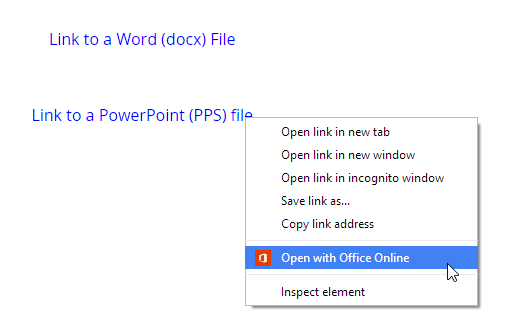
アイコンをクリックすると、最新のMicrosoft Officeドキュメントのリストが表示され、それぞれにさまざまなオプションがある4つのタブが表示されます。
1- 新着
新規、新しいドキュメントを作成でき、OfficeOnlineで作成するドキュメントの種類を選択できます。 あなたはエクセル、パワーポイント、ワードなどから選ぶことができます。
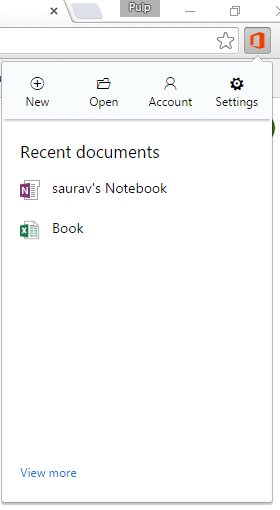
2- 開いた
[開く]を使用すると、ドキュメントをローカルで開いたり、1つのドライブにあるドキュメントを開いて編集したり、好みに応じて表示したりできます。
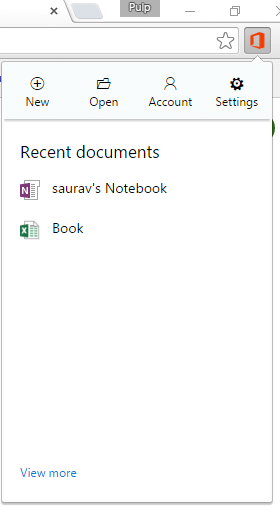
3- アカウント
Microsoftアカウントの資格情報を管理し、アカウントにログイン/サインアウトします。 別のアカウントを使用して変更/サインインします。
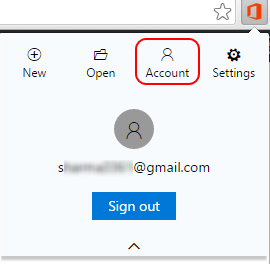
4- 設定
Office Onlineのさまざまなオプションを使用して、好みや有用性に合わせて調整できます。
注:プライバシーが懸念される場合は、Microsoftへのデータの送信を停止するために、[データの自動送信]というオプションのチェックを外して製品の改善に役立てることができます。
この拡張機能は、さまざまなOnedriveリンクへのクイックアクセスボタンとOffice Online機能で構成されており、ナビゲーションやマウスクリックを大幅に節約できます。 これは、ドキュメントやMicrosoftOffice全般を作成および処理する人々を支援できる気の利いた小さな拡張機能です。
特筆すべき点の1つは、OfficeOnlineがGoogleChrome専用の拡張機能であることです。 Microsoft独自の新しいEdgeブラウザでさえMozillaFirefoxをサポートしていません。 Microsoftですが、記録上はEdgeブラウザーとの互換性を確保する予定ですが、現時点ではGoogleChrome専用です。


![お使いのブラウザはクリップボードへのアクセスを許可していません[高速修正]](/f/139ffa01882a9f337fdf8d2c29b4c970.jpg?width=300&height=460)